OPEL INSIGNIA 2015.5 Příručka k informačnímu systému (in Czech)
Manufacturer: OPEL, Model Year: 2015.5, Model line: INSIGNIA, Model: OPEL INSIGNIA 2015.5Pages: 145, velikost PDF: 2.68 MB
Page 21 of 145
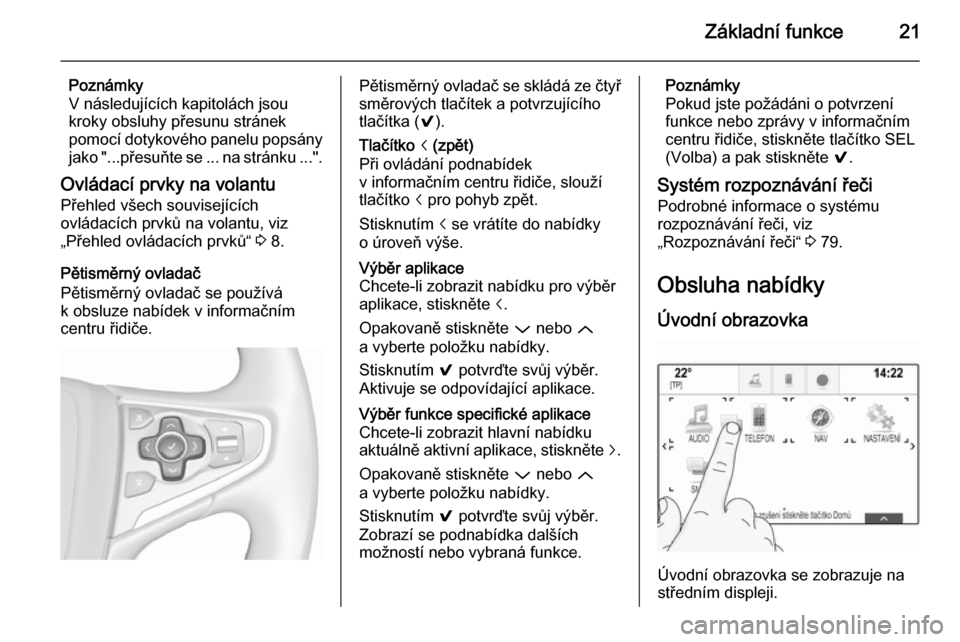
Základní funkce21
Poznámky
V následujících kapitolách jsou
kroky obsluhy přesunu stránek
pomocí dotykového panelu popsány
jako "...přesuňte se ... na stránku ...".
Ovládací prvky na volantu
Přehled všech souvisejících
ovládacích prvků na volantu, viz
„Přehled ovládacích prvků“ 3 8.
Pětisměrný ovladač
Pětisměrný ovladač se používá
k obsluze nabídek v informačním
centru řidiče.Pětisměrný ovladač se skládá ze čtyř
směrových tlačítek a potvrzujícího
tlačítka ( 9).Tlačítko i (zpět)
Při ovládání podnabídek
v informačním centru řidiče, slouží
tlačítko i pro pohyb zpět.
Stisknutím i se vrátíte do nabídky
o úroveň výše.Výběr aplikace
Chcete-li zobrazit nabídku pro výběr
aplikace, stiskněte i.
Opakovaně stiskněte P nebo Q
a vyberte položku nabídky.
Stisknutím 9 potvrďte svůj výběr.
Aktivuje se odpovídající aplikace.Výběr funkce specifické aplikace Chcete-li zobrazit hlavní nabídku
aktuálně aktivní aplikace, stiskněte j.
Opakovaně stiskněte P nebo Q
a vyberte položku nabídky.
Stisknutím 9 potvrďte svůj výběr.
Zobrazí se podnabídka dalších
možností nebo vybraná funkce.Poznámky
Pokud jste požádáni o potvrzení
funkce nebo zprávy v informačním
centru řidiče, stiskněte tlačítko SEL
(Volba) a pak stiskněte 9.
Systém rozpoznávání řeči Podrobné informace o systému
rozpoznávání řeči, viz
„Rozpoznávání řeči“ 3 79.
Obsluha nabídky
Úvodní obrazovka
Úvodní obrazovka se zobrazuje na
středním displeji.
Page 22 of 145
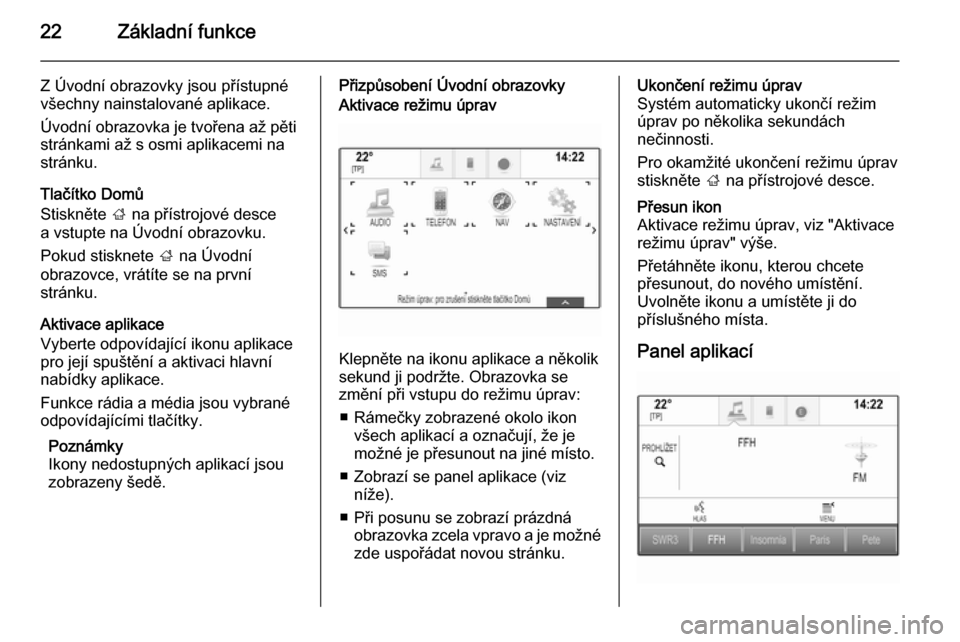
22Základní funkce
Z Úvodní obrazovky jsou přístupnévšechny nainstalované aplikace.
Úvodní obrazovka je tvořena až pěti
stránkami až s osmi aplikacemi na
stránku.
Tlačítko Domů
Stiskněte ; na přístrojové desce
a vstupte na Úvodní obrazovku.
Pokud stisknete ; na Úvodní
obrazovce, vrátíte se na první
stránku.
Aktivace aplikace
Vyberte odpovídající ikonu aplikace
pro její spuštění a aktivaci hlavní nabídky aplikace.
Funkce rádia a média jsou vybrané
odpovídajícími tlačítky.
Poznámky
Ikony nedostupných aplikací jsou
zobrazeny šedě.Přizpůsobení Úvodní obrazovkyAktivace režimu úprav
Klepněte na ikonu aplikace a několik
sekund ji podržte. Obrazovka se
změní při vstupu do režimu úprav:
■ Rámečky zobrazené okolo ikon všech aplikací a označují, že je
možné je přesunout na jiné místo.
■ Zobrazí se panel aplikace (viz níže).
■ Při posunu se zobrazí prázdná obrazovka zcela vpravo a je možnézde uspořádat novou stránku.
Ukončení režimu úprav
Systém automaticky ukončí režim
úprav po několika sekundách
nečinnosti.
Pro okamžité ukončení režimu úprav
stiskněte ; na přístrojové desce.Přesun ikon
Aktivace režimu úprav, viz "Aktivace
režimu úprav" výše.
Přetáhněte ikonu, kterou chcete
přesunout, do nového umístění.
Uvolněte ikonu a umístěte ji do
příslušného místa.
Panel aplikací
Page 23 of 145
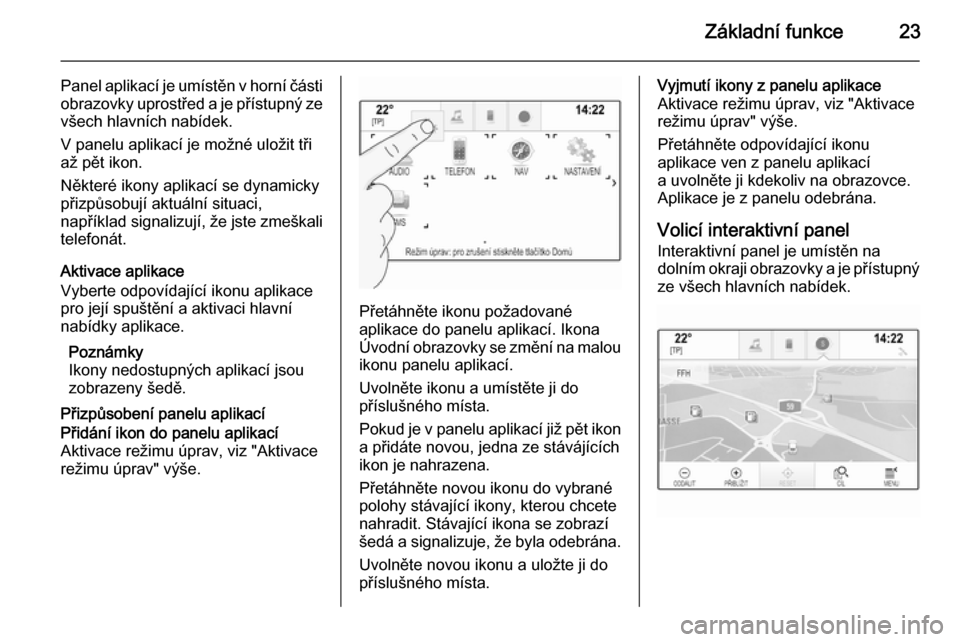
Základní funkce23
Panel aplikací je umístěn v horní části
obrazovky uprostřed a je přístupný ze všech hlavních nabídek.
V panelu aplikací je možné uložit tři
až pět ikon.
Některé ikony aplikací se dynamicky
přizpůsobují aktuální situaci,
například signalizují, že jste zmeškali
telefonát.
Aktivace aplikace
Vyberte odpovídající ikonu aplikace pro její spuštění a aktivaci hlavní nabídky aplikace.
Poznámky
Ikony nedostupných aplikací jsou
zobrazeny šedě.
Přizpůsobení panelu aplikacíPřidání ikon do panelu aplikací
Aktivace režimu úprav, viz "Aktivace
režimu úprav" výše.
Přetáhněte ikonu požadované
aplikace do panelu aplikací. Ikona
Úvodní obrazovky se změní na malou ikonu panelu aplikací.
Uvolněte ikonu a umístěte ji do
příslušného místa.
Pokud je v panelu aplikací již pět ikon
a přidáte novou, jedna ze stávájících
ikon je nahrazena.
Přetáhněte novou ikonu do vybrané
polohy stávající ikony, kterou chcete
nahradit. Stávající ikona se zobrazí
šedá a signalizuje, že byla odebrána.
Uvolněte novou ikonu a uložte ji do příslušného místa.
Vyjmutí ikony z panelu aplikace
Aktivace režimu úprav, viz "Aktivace
režimu úprav" výše.
Přetáhněte odpovídající ikonu
aplikace ven z panelu aplikací
a uvolněte ji kdekoliv na obrazovce.
Aplikace je z panelu odebrána.
Volicí interaktivní panel
Interaktivní panel je umístěn na
dolním okraji obrazovky a je přístupný ze všech hlavních nabídek.
Page 24 of 145
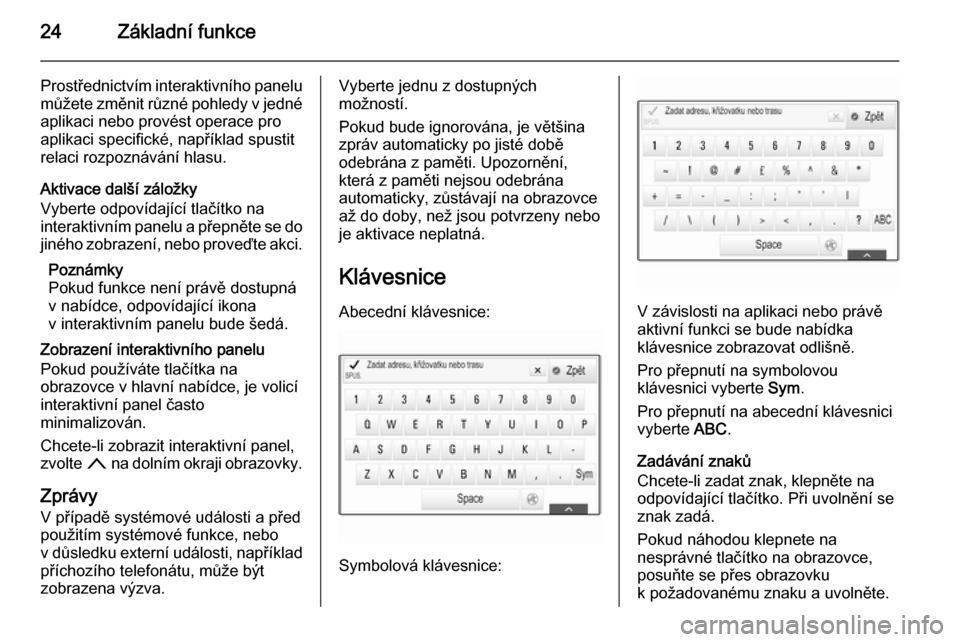
24Základní funkce
Prostřednictvím interaktivního panelumůžete změnit různé pohledy v jedné
aplikaci nebo provést operace pro
aplikaci specifické, například spustit
relaci rozpoznávání hlasu.
Aktivace další záložky
Vyberte odpovídající tlačítko na
interaktivním panelu a přepněte se do jiného zobrazení, nebo proveďte akci.
Poznámky
Pokud funkce není právě dostupná
v nabídce, odpovídající ikona
v interaktivním panelu bude šedá.
Zobrazení interaktivního panelu
Pokud používáte tlačítka na
obrazovce v hlavní nabídce, je volicí
interaktivní panel často
minimalizován.
Chcete-li zobrazit interaktivní panel,
zvolte n na dolním okraji obrazovky.
Zprávy V případě systémové události a předpoužitím systémové funkce, nebo
v důsledku externí události, například příchozího telefonátu, může být
zobrazena výzva.Vyberte jednu z dostupných
možností.
Pokud bude ignorována, je většina
zpráv automaticky po jisté době
odebrána z paměti. Upozornění,
která z paměti nejsou odebrána
automaticky, zůstávají na obrazovce
až do doby, než jsou potvrzeny nebo
je aktivace neplatná.
Klávesnice Abecední klávesnice:
Symbolová klávesnice:
V závislosti na aplikaci nebo právě
aktivní funkci se bude nabídka
klávesnice zobrazovat odlišně.
Pro přepnutí na symbolovou
klávesnici vyberte Sym.
Pro přepnutí na abecední klávesnici vyberte ABC.
Zadávání znaků
Chcete-li zadat znak, klepněte na
odpovídající tlačítko. Při uvolnění se
znak zadá.
Pokud náhodou klepnete na
nesprávné tlačítko na obrazovce,
posuňte se přes obrazovku
k požadovanému znaku a uvolněte.
Page 25 of 145
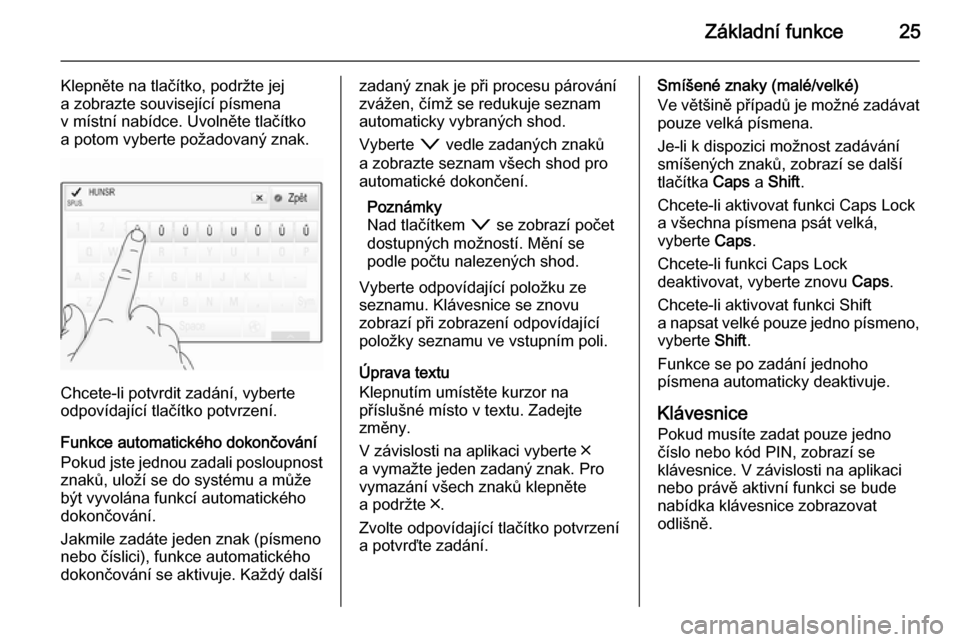
Základní funkce25
Klepněte na tlačítko, podržte jej
a zobrazte související písmena
v místní nabídce. Uvolněte tlačítko
a potom vyberte požadovaný znak.
Chcete-li potvrdit zadání, vyberte
odpovídající tlačítko potvrzení.
Funkce automatického dokončování Pokud jste jednou zadali posloupnost znaků, uloží se do systému a může
být vyvolána funkcí automatického
dokončování.
Jakmile zadáte jeden znak (písmeno nebo číslici), funkce automatického
dokončování se aktivuje. Každý další
zadaný znak je při procesu párování
zvážen, čímž se redukuje seznam
automaticky vybraných shod.
Vyberte o vedle zadaných znaků
a zobrazte seznam všech shod pro
automatické dokončení.
Poznámky
Nad tlačítkem o se zobrazí počet
dostupných možností. Mění se
podle počtu nalezených shod.
Vyberte odpovídající položku ze
seznamu. Klávesnice se znovu
zobrazí při zobrazení odpovídající
položky seznamu ve vstupním poli.
Úprava textu
Klepnutím umístěte kurzor na
příslušné místo v textu. Zadejte
změny.
V závislosti na aplikaci vyberte ╳
a vymažte jeden zadaný znak. Pro
vymazání všech znaků klepněte
a podržte ╳.
Zvolte odpovídající tlačítko potvrzení a potvrďte zadání.Smíšené znaky (malé/velké)
Ve většině případů je možné zadávat pouze velká písmena.
Je-li k dispozici možnost zadávání smíšených znaků, zobrazí se další
tlačítka Caps a Shift .
Chcete-li aktivovat funkci Caps Lock
a všechna písmena psát velká,
vyberte Caps.
Chcete-li funkci Caps Lock
deaktivovat, vyberte znovu Caps.
Chcete-li aktivovat funkci Shift
a napsat velké pouze jedno písmeno, vyberte Shift.
Funkce se po zadání jednoho
písmena automaticky deaktivuje.
Klávesnice
Pokud musíte zadat pouze jedno číslo nebo kód PIN, zobrazí se
klávesnice. V závislosti na aplikaci
nebo právě aktivní funkci se bude
nabídka klávesnice zobrazovat
odlišně.
Page 26 of 145
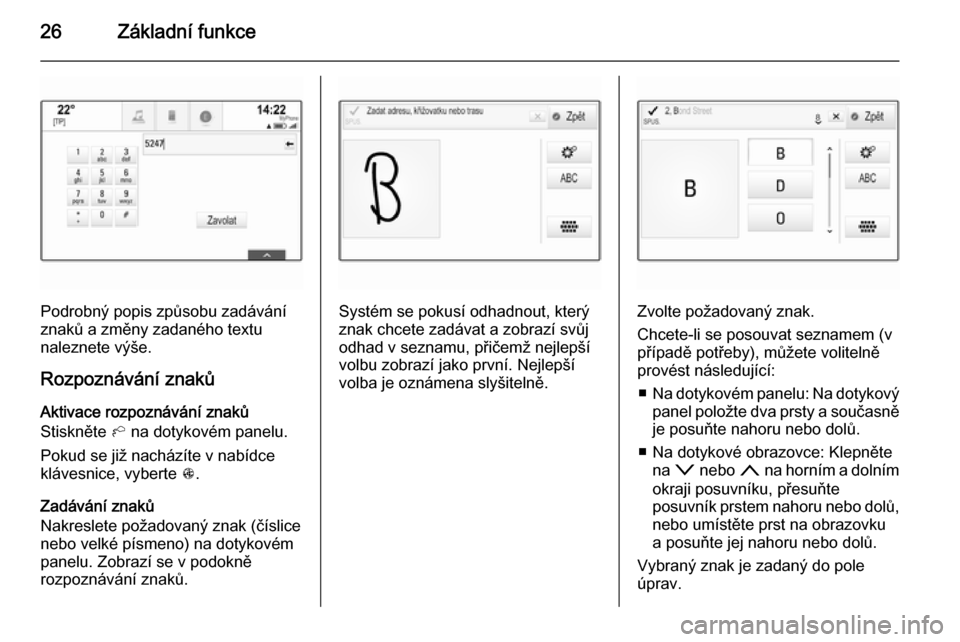
26Základní funkce
Podrobný popis způsobu zadávání
znaků a změny zadaného textu
naleznete výše.
Rozpoznávání znaků
Aktivace rozpoznávání znaků
Stiskněte h na dotykovém panelu.
Pokud se již nacházíte v nabídce
klávesnice, vyberte s.
Zadávání znaků
Nakreslete požadovaný znak (číslice
nebo velké písmeno) na dotykovém
panelu. Zobrazí se v podokně
rozpoznávání znaků.Systém se pokusí odhadnout, který
znak chcete zadávat a zobrazí svůj
odhad v seznamu, přičemž nejlepší
volbu zobrazí jako první. Nejlepší
volba je oznámena slyšitelně.Zvolte požadovaný znak.
Chcete-li se posouvat seznamem (v případě potřeby), můžete volitelně
provést následující:
■ Na dotykovém panelu: Na dotykový
panel položte dva prsty a současně je posuňte nahoru nebo dolů.
■ Na dotykové obrazovce: Klepněte na o nebo n na horním a dolním
okraji posuvníku, přesuňte
posuvník prstem nahoru nebo dolů, nebo umístěte prst na obrazovku
a posuňte jej nahoru nebo dolů.
Vybraný znak je zadaný do pole
úprav.
Page 27 of 145
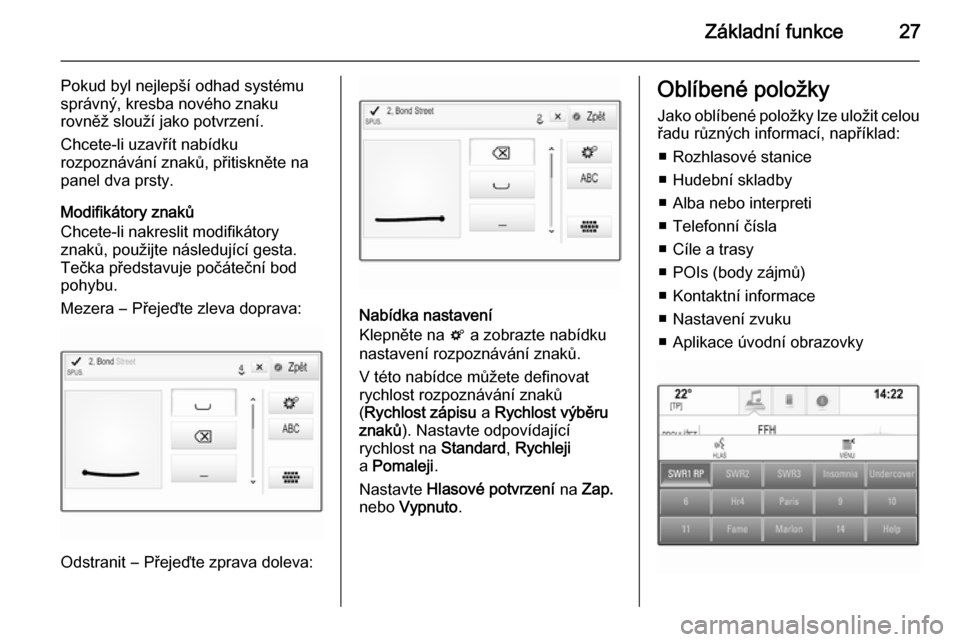
Základní funkce27
Pokud byl nejlepší odhad systému
správný, kresba nového znaku
rovněž slouží jako potvrzení.
Chcete-li uzavřít nabídku
rozpoznávání znaků, přitiskněte na
panel dva prsty.
Modifikátory znaků
Chcete-li nakreslit modifikátory
znaků, použijte následující gesta. Tečka představuje počáteční bodpohybu.
Mezera ― Přejeďte zleva doprava:
Odstranit ― Přejeďte zprava doleva:
Nabídka nastavení
Klepněte na t a zobrazte nabídku
nastavení rozpoznávání znaků.
V této nabídce můžete definovat rychlost rozpoznávání znaků
( Rychlost zápisu a Rychlost výběru
znaků ). Nastavte odpovídající
rychlost na Standard, Rychleji
a Pomaleji .
Nastavte Hlasové potvrzení na Zap.
nebo Vypnuto .
Oblíbené položky
Jako oblíbené položky lze uložit celou řadu různých informací, například:
■ Rozhlasové stanice
■ Hudební skladby
■ Alba nebo interpreti
■ Telefonní čísla
■ Cíle a trasy
■ POIs (body zájmů)
■ Kontaktní informace
■ Nastavení zvuku
■ Aplikace úvodní obrazovky
Page 28 of 145
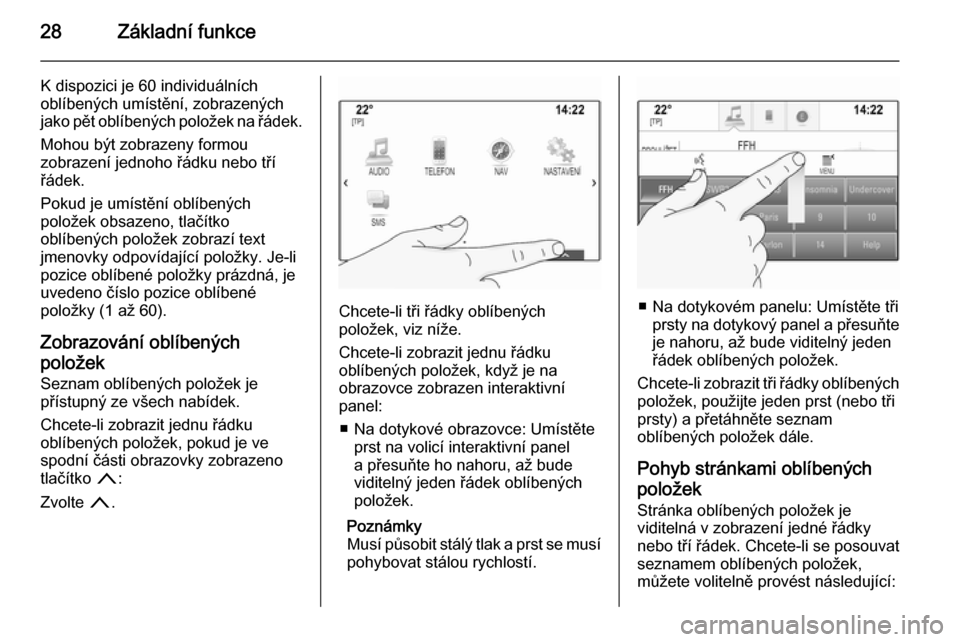
28Základní funkce
K dispozici je 60 individuálních
oblíbených umístění, zobrazených
jako pět oblíbených položek na řádek.
Mohou být zobrazeny formou
zobrazení jednoho řádku nebo tří
řádek.
Pokud je umístění oblíbených
položek obsazeno, tlačítko
oblíbených položek zobrazí text
jmenovky odpovídající položky. Je-li
pozice oblíbené položky prázdná, je
uvedeno číslo pozice oblíbené
položky (1 až 60).
Zobrazování oblíbených
položek
Seznam oblíbených položek je
přístupný ze všech nabídek.
Chcete-li zobrazit jednu řádku
oblíbených položek, pokud je ve
spodní části obrazovky zobrazeno
tlačítko n:
Zvolte n.
Chcete-li tři řádky oblíbených
položek, viz níže.
Chcete-li zobrazit jednu řádku
oblíbených položek, když je na
obrazovce zobrazen interaktivní
panel:
■ Na dotykové obrazovce: Umístěte prst na volicí interaktivní panel
a přesuňte ho nahoru, až bude
viditelný jeden řádek oblíbených
položek.
Poznámky
Musí působit stálý tlak a prst se musí
pohybovat stálou rychlostí.■ Na dotykovém panelu: Umístěte tři prsty na dotykový panel a přesuňteje nahoru, až bude viditelný jeden
řádek oblíbených položek.
Chcete-li zobrazit tři řádky oblíbených položek, použijte jeden prst (nebo tři
prsty) a přetáhněte seznam
oblíbených položek dále.
Pohyb stránkami oblíbených položek Stránka oblíbených položek je
viditelná v zobrazení jedné řádky
nebo tří řádek. Chcete-li se posouvat
seznamem oblíbených položek,
můžete volitelně provést následující:
Page 29 of 145
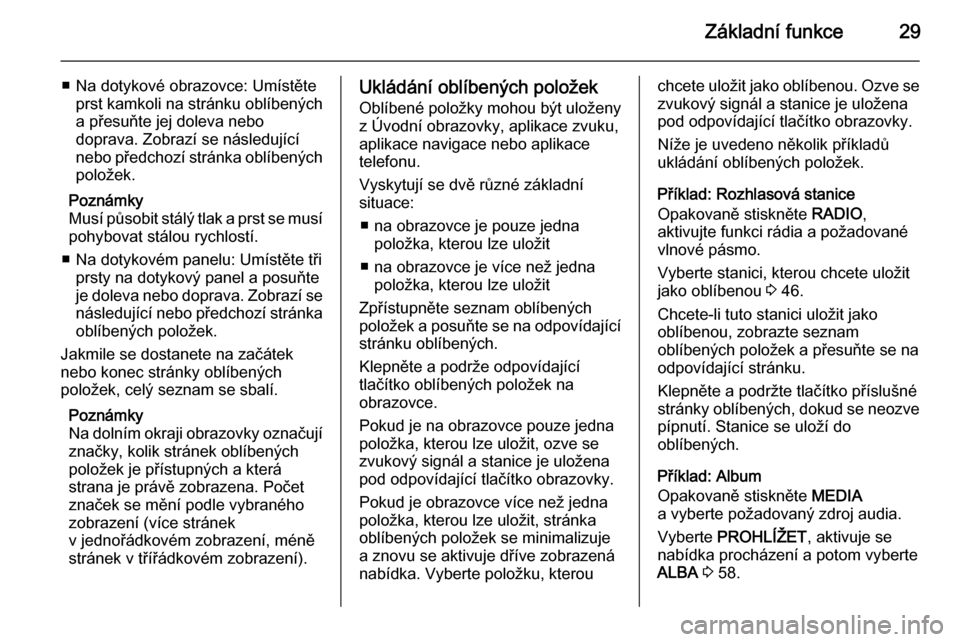
Základní funkce29
■ Na dotykové obrazovce: Umístěteprst kamkoli na stránku oblíbených
a přesuňte jej doleva nebo
doprava. Zobrazí se následující
nebo předchozí stránka oblíbených položek.
Poznámky
Musí působit stálý tlak a prst se musí
pohybovat stálou rychlostí.
■ Na dotykovém panelu: Umístěte tři prsty na dotykový panel a posuňte
je doleva nebo doprava. Zobrazí se následující nebo předchozí stránka
oblíbených položek.
Jakmile se dostanete na začátek
nebo konec stránky oblíbených
položek, celý seznam se sbalí.
Poznámky
Na dolním okraji obrazovky označují značky, kolik stránek oblíbených
položek je přístupných a která
strana je právě zobrazena. Počet
značek se mění podle vybraného
zobrazení (více stránek
v jednořádkovém zobrazení, méně
stránek v třířádkovém zobrazení).Ukládání oblíbených položek
Oblíbené položky mohou být uloženy
z Úvodní obrazovky, aplikace zvuku,
aplikace navigace nebo aplikace
telefonu.
Vyskytují se dvě různé základní
situace:
■ na obrazovce je pouze jedna položka, kterou lze uložit
■ na obrazovce je více než jedna položka, kterou lze uložit
Zpřístupněte seznam oblíbených
položek a posuňte se na odpovídající stránku oblíbených.
Klepněte a podrže odpovídající
tlačítko oblíbených položek na
obrazovce.
Pokud je na obrazovce pouze jedna
položka, kterou lze uložit, ozve se
zvukový signál a stanice je uložena
pod odpovídající tlačítko obrazovky.
Pokud je obrazovce více než jedna
položka, kterou lze uložit, stránka
oblíbených položek se minimalizuje
a znovu se aktivuje dříve zobrazená
nabídka. Vyberte položku, kterouchcete uložit jako oblíbenou. Ozve se
zvukový signál a stanice je uložena
pod odpovídající tlačítko obrazovky.
Níže je uvedeno několik příkladů
ukládání oblíbených položek.
Příklad: Rozhlasová stanice
Opakovaně stiskněte RADIO,
aktivujte funkci rádia a požadované
vlnové pásmo.
Vyberte stanici, kterou chcete uložit
jako oblíbenou 3 46.
Chcete-li tuto stanici uložit jako
oblíbenou, zobrazte seznam
oblíbených položek a přesuňte se na
odpovídající stránku.
Klepněte a podržte tlačítko příslušné
stránky oblíbených, dokud se neozve pípnutí. Stanice se uloží do
oblíbených.
Příklad: Album
Opakovaně stiskněte MEDIA
a vyberte požadovaný zdroj audia.
Vyberte PROHLÍŽET , aktivuje se
nabídka procházení a potom vyberte
ALBA 3 58.
Page 30 of 145
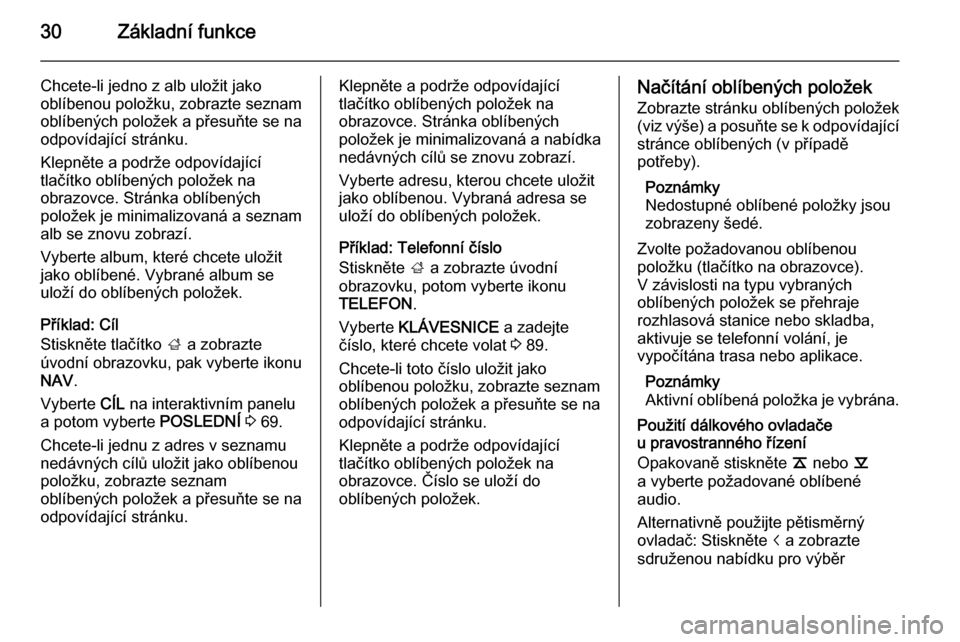
30Základní funkce
Chcete-li jedno z alb uložit jako
oblíbenou položku, zobrazte seznam oblíbených položek a přesuňte se na
odpovídající stránku.
Klepněte a podrže odpovídající
tlačítko oblíbených položek na
obrazovce. Stránka oblíbených
položek je minimalizovaná a seznam
alb se znovu zobrazí.
Vyberte album, které chcete uložit
jako oblíbené. Vybrané album se
uloží do oblíbených položek.
Příklad: Cíl
Stiskněte tlačítko ; a zobrazte
úvodní obrazovku, pak vyberte ikonu
NAV .
Vyberte CÍL na interaktivním panelu
a potom vyberte POSLEDNÍ 3 69.
Chcete-li jednu z adres v seznamu nedávných cílů uložit jako oblíbenou
položku, zobrazte seznam
oblíbených položek a přesuňte se na
odpovídající stránku.Klepněte a podrže odpovídající
tlačítko oblíbených položek na
obrazovce. Stránka oblíbených
položek je minimalizovaná a nabídka
nedávných cílů se znovu zobrazí.
Vyberte adresu, kterou chcete uložit
jako oblíbenou. Vybraná adresa se
uloží do oblíbených položek.
Příklad: Telefonní číslo
Stiskněte ; a zobrazte úvodní
obrazovku, potom vyberte ikonu
TELEFON .
Vyberte KLÁVESNICE a zadejte
číslo, které chcete volat 3 89.
Chcete-li toto číslo uložit jako
oblíbenou položku, zobrazte seznam
oblíbených položek a přesuňte se na
odpovídající stránku.
Klepněte a podrže odpovídající
tlačítko oblíbených položek na
obrazovce. Číslo se uloží do
oblíbených položek.Načítání oblíbených položek
Zobrazte stránku oblíbených položek
(viz výše) a posuňte se k odpovídající stránce oblíbených (v případě
potřeby).
Poznámky
Nedostupné oblíbené položky jsou
zobrazeny šedé.
Zvolte požadovanou oblíbenou
položku (tlačítko na obrazovce).
V závislosti na typu vybraných
oblíbených položek se přehraje
rozhlasová stanice nebo skladba,
aktivuje se telefonní volání, je
vypočítána trasa nebo aplikace.
Poznámky
Aktivní oblíbená položka je vybrána.
Použití dálkového ovladače
u pravostranného řízení
Opakovaně stiskněte k nebo l
a vyberte požadované oblíbené
audio.
Alternativně použijte pětisměrný
ovladač: Stiskněte i a zobrazte
sdruženou nabídku pro výběr